
有粉丝问GIF图怎么裁剪为圆形,当时我愣了一下。因为平时都是把图片裁剪为圆形,GIF裁剪为圆形还真是不常见。
粉丝给我上了一张图,我才发现圆形的动图看起来就是美。
李子柒姐姐真的是美呆了,就冲着子柒姐姐这回眸一笑,安排。

目前GIF裁剪网站都是只能矩形裁剪,不能圆形裁剪。
没办法,只好拾起来我的传统手艺PS,这种事情对于PS来说真的分分钟搞定。
1、准备素材我是直接从网络上找的,你们可以利用ScreentoGIF 把视频录制成GIF。关注我,回复【gif】获取gif录制工具。

①PS打开目标GIF图
②图层建组
点击【图层】,Ctrl+Alt+A把图层全选,右键单击选择【从图层建立组】。
③添加蒙版
点击【添加图层蒙版】,就会看到组的右侧出现一个蒙版。

④反选擦除不需要的区域
我们用【椭圆框选工具】,框选出合适的椭圆区域(如果是正圆按住Shift 键,鼠标拖动即可),右键单击选择【选择反向】,最后选择【橡皮擦工具】,把不需要的区域擦除。
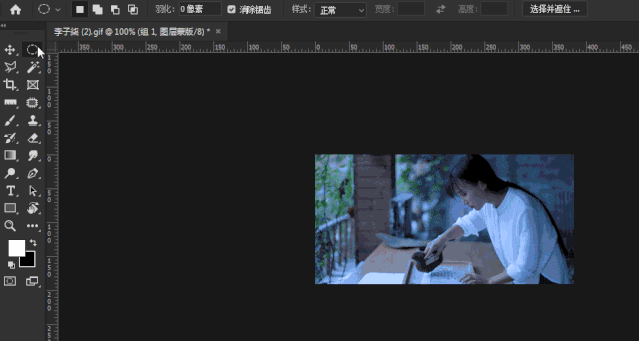
⑤导出GIF图
依次点击【文件】-【导出】-【存储为web所用格式】,存储前注意,参数【杂边】设置为无。

OK,美美的椭圆GIF图就裁剪好了。

视频教程▼
END
GIF图其实就是一系列图片,视频中把所有图层放在一个组里面,这样作为一个整体进行操作。
其实,图片圆形裁剪同样道理,只不过一张图片就没必要建组了。直接椭圆工具框选出椭圆区域,选择反向,用橡皮擦工具擦除不需要的区域,最后导出保存就可以了。
粉丝福利 回复关键字【ps】领取Photoshop2019CC直装版,win7/win8/win10都可以用。
回复关键字【ps】领取Photoshop2019CC直装版,win7/win8/win10都可以用。
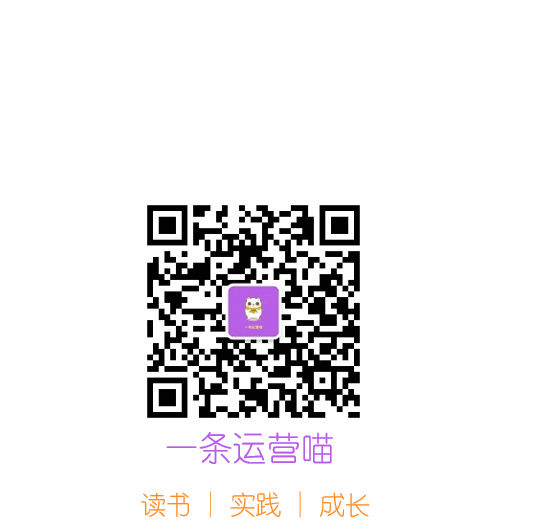

























 被折叠的 条评论
为什么被折叠?
被折叠的 条评论
为什么被折叠?








